Jak przekonwertować plik RAR na ZIP w systemie Windows

Masz pliki RAR, które chcesz przekonwertować na pliki ZIP? Dowiedz się, jak przekonwertować plik RAR na format ZIP.

To jest kompletny przewodnik, aby dowiedzieć się o zespołach w trybie koegzystencji.
Jeśli szukasz zespołów w trybie koegzystencji, pokochasz ten nowy przewodnik.
Zanurzmy się od razu.
Zespoły w trybie koegzystencji
Gdy organizacja korzystająca ze Skype dla firm zaczyna wdrażać usługę Teams, administratorzy mogą zarządzać doświadczeniami użytkowników w swojej organizacji, korzystając z koncepcji „ trybu ” współistnienia, która jest właściwością TeamsUpgradePolicy. Korzystając z trybu, administratorzy zarządzają współdziałaniem i migracją, gdy zarządzają przejściem ze Skype dla firm do aplikacji Teams. Tryb użytkownika określa, w jakich przychodzących rozmowach i czatach klienta lądują, a także w jakiej usłudze (Teams lub Skype for Business) planowane są nowe spotkania. Określa również, jakie funkcje są dostępne w kliencie Teams.
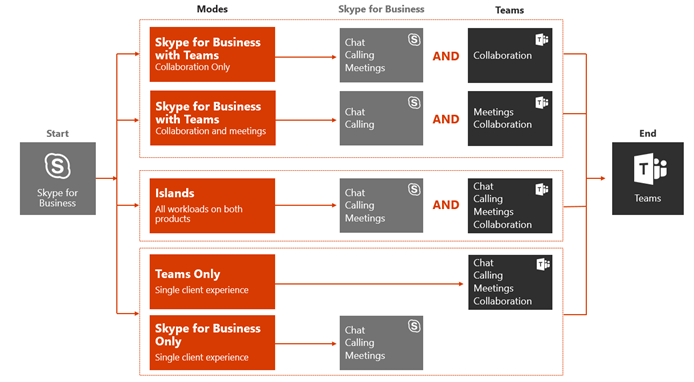
Korzystanie z trybu TeamsOnly w połączeniu z innymi użytkownikami w trybie wyspowym nie jest zalecane, dopóki adopcja usługi Teams nie zostanie nasycona, tj. wszyscy użytkownicy trybu wyspowego aktywnie używają i monitorują zarówno klientów Teams, jak i Skype dla firm. Jeśli użytkownik TeamsOnly zainicjuje połączenie lub czat z użytkownikiem Wyspy, to połączenie lub czat zostanie zakończone w kliencie Teams użytkownika Wyspy; jeśli użytkownik Islands nie używa ani nie monitoruje usługi Teams, ten użytkownik pojawi się w trybie offline i nie będzie dostępny dla użytkownika TeamsOnly.
Sugestia
Brak udostępniania ekranu w INTEROP
Federacja
Migracja danych
Łączność
Kontakty są kopiowane ze Skype dla firm Online w 2 fazach.
Implikacje dla użytkownika znajdującego się w lokalnym programie Skype dla firm:
Spotkania
W poniższej tabeli porównano tryby współistnienia i aktualizacji.
| Tryb | Sytuacja | Zalecane użycie | Zalety | Zastrzeżenia |
| Wyspy | Mniejsze lub prostsze wdrożenie Skype for Business Możliwość i chęć zarządzania krótkoterminową złożonością w celu szybszego przejścia do usługi Teams |
Przejdź do pełnego środowiska Teams tak szybko, jak to możliwe Przeprowadź potwierdzenie koncepcji (PoC) Teams Zalecana ścieżka uaktualnienia dla organizacji, które przyjęły Skype for Business Online |
Proste w obsłudze doświadczenie Richest Teams z wyprzedzeniem dla wszystkich możliwości |
Wymaga dobrej komunikacji z użytkownikami, aby uniknąć nieporozumień i skierować użycie w kierunku strategii Teams Exit, która wymaga od użytkowników pełnego wdrożenia usługi Teams przed rozpoczęciem uaktualniania do fazy Teams Only Brak współdziałania dla użytkowników w trybie wyspowym; również brak federacji z Teams, gdy konto Skype dla firm użytkownika znajduje się w lokalizacji lokalnej |
| Skype dla firm ze współpracą w Teams | Wdrożenie Skype for Business z wymaganiami, które nie są jeszcze spełnione przez usługę Teams (na przykład zaawansowana zgodność) Długoterminowa potrzeba i/lub zaangażowanie w Skype for Business |
Szybko rozpocznij wdrażanie aplikacji Teams, koncentrując się najpierw na współpracy grupowej. Chcesz na razie zachować wszystkie obciążenia związane z ujednoliconą komunikacją w programie Skype dla firm Zalecane zastosowanie jako punkt wyjścia dla organizacji rozpoczynającej podróż od lokalnego (lub hybrydowego) programu Skype dla firm |
Brak nakładających się funkcji między usługami Teams i Skype dla firm Czat i harmonogram spotkań w wiadomościach błyskawicznych będą dostępne w programie Skype dla firm (związane z rozmowami telefonicznymi) Współdziałanie tylko z użytkownikami w usłudze Teams |
|
| Skype dla firm z funkcją współpracy i spotkań w usłudze Teams | Wdrożenie programu Skype dla firm ze znaczącym wykorzystaniem głosu korporacyjnego i wymagań, które nie są jeszcze spełniane przez funkcję Teams Calling Długoterminowa potrzeba i/lub zaangażowanie w program Skype dla firm Może być korzystanie z usługi spotkań innej firmy |
Szybko rozpocznij wdrażanie usługi Teams, wykraczając poza współpracę grupową Popraw jakość spotkań użytkowników Zalecane zastosowanie dla organizacji lokalnych, które chcą skorzystać ze spotkań usługi Teams, zanim będą gotowe do pełnej uaktualnienia (zwykle ze względu na lokalne rozwiązanie Enterprise Voice). |
Brak nakładających się możliwości Doskonałe spotkania w usłudze Teams. Zawiera mapę drogową, UX i wiele platform, jakość i niezawodność „Razem lepiej” między użytkownikami Skype for Business i Teams Interoperability w usłudze Teams Only. |
Wiadomości błyskawiczne i czat będą znajdować się w Skypie dla firm (powiązane z rozmowami) |
| Tylko drużyny | Niektórzy użytkownicy muszą pozostać w programie Skype dla firm Uaktualniasz użytkowników usługi Skype dla firm Online do usługi Teams, zachowując lokalnych użytkowników programu Skype dla firm na serwerze Skype dla firm Być może masz już wdrożonych użytkowników w trybie wysp i jesteś gotowy do wycofania programu Skype for Business dla grup użytkowników |
Zmniejsz koszty zmienne w programie Skype dla firm (lokalne operacje na serwerze, umowa outsourcingowa itd.) Przejdź do pełnego środowiska usługi Teams tak szybko, jak to możliwe, dla przynajmniej niektórych użytkowników |
Ogranicza zamieszanie użytkowników, zapewniając tylko jednego klienta do pracy z interoperacyjnością z użytkownikami w programie Skype dla firm tylko, Skype dla firm z usługą Teams Collaboration, Skype dla firm z funkcją Teams Collaboration i spotkaniami | Współdziałanie obsługuje tylko podstawowe rozmowy i rozmowy między Skype dla firm i Teams, a także scenariusze eskalacji międzyoperacyjnej dla udostępniania pulpitu oraz rozmów i rozmów wielostronnych |
| Tylko Skype dla firm | Niektórzy użytkownicy muszą pozostać na Skype dla firm |
Ogranicza dezorientację użytkowników, zapewniając tylko jednego klienta do pracy . Użytkownik może nadal uczestniczyć w spotkaniach Teams, na które jest zaproszony |
Kontynuuj spełnianie wymagań biznesowych, które obecnie można spełnić tylko za pomocą programu Skype dla firm Interoperacyjność z użytkownikami w usłudze Teams Only |
Współdziałanie obsługuje tylko podstawowe rozmowy i rozmowy między Skype dla firm i Teams, a także scenariusze eskalacji międzyoperacyjnej dla udostępniania pulpitu oraz rozmów i rozmów wielostronnych |
Ulepsz podróże
Możesz skorzystać z wielu podejść, aby uaktualnić Skype dla firm, online lub lokalnie, do aplikacji Teams:
Ważny
W przypadku obu typów podróży uaktualnienia, jeśli Twoja organizacja jest obecnie tylko lokalnym wdrożeniem programu Skype dla firm, musisz rozpocząć planowanie wdrożenia hybrydowego programu Skype dla firm przed uaktualnieniem użytkowników do trybu Tylko zespoły . Pomoże to również ułatwić współdziałanie z usługami Teams.
Notatka:

Aplikacja Teams jest wdrażana u wszystkich użytkowników w organizacji i konfigurowana w trybie wyspowym . Gdy Twoja organizacja ustali, że usługa Teams jest gotowa do spełnienia wszystkich Twoich potrzeb w zakresie komunikacji i współpracy, powiadom użytkowników i uaktualnij ich do trybu Teams Only . W tym momencie Skype dla firm może zostać wycofany ze środowiska.
Stopniowa podróż uaktualnienia — przykład stopniowej podróży uaktualnienia przedstawiono na poniższym diagramie.

Porównanie Microsoft Teams i Skype dla firm

Aby uzyskać więcej informacji, odwiedź witrynę firmy Microsoft .
W ten sposób nauczyłem się zespołów w trybie koegzystencji.
Teraz chciałbym usłyszeć od Ciebie:
Które stwierdzenie z dzisiejszego raportu uważasz za najbardziej interesujące? A może masz pytanie dotyczące czegoś, co omówiłem.
Tak czy inaczej, chciałbym usłyszeć od ciebie. Więc śmiało zostaw komentarz poniżej.
Masz pliki RAR, które chcesz przekonwertować na pliki ZIP? Dowiedz się, jak przekonwertować plik RAR na format ZIP.
Czy musisz zorganizować cykliczne spotkania w MS Teams z tymi samymi członkami zespołu? Dowiedz się, jak ustawić spotkanie cykliczne w Teams.
Pokazujemy, jak zmienić kolor podświetlenia tekstu i pól tekstowych w Adobe Reader w tym przewodniku krok po kroku.
W tym samouczku pokazujemy, jak zmienić domyślne ustawienie powiększenia w programie Adobe Reader.
Spotify może być irytujące, jeśli uruchamia się automatycznie za każdym razem, gdy uruchomisz komputer. Wyłącz automatyczne uruchamianie, korzystając z tych kroków.
Jeśli LastPass nie może się połączyć z serwerami, wyczyść lokalną pamięć podręczną, zaktualizuj menedżera haseł i wyłącz rozszerzenia przeglądarki.
Microsoft Teams obecnie nie obsługuje przesyłania spotkań i połączeń na Twój telewizor natywnie. Jednak można użyć aplikacji do lustra ekranu.
Dowiedz się, jak naprawić błąd OneDrive Kod 0x8004de88, aby przywrócić działanie przechowywania w chmurze.
Zastanawiasz się, jak zintegrować ChatGPT z Microsoft Word? Ten przewodnik pokaże Ci dokładnie, jak to zrobić z dodatkiem ChatGPT do Worda w 3 łatwych krokach.
Utrzymuj czystą pamięć podręczną w przeglądarce Google Chrome, postępuj��c zgodnie z tymi krokami.






